Final Cut Proユーザガイド
- ようこそ
-
- Final Cut Pro 10.6の新機能
- Final Cut Pro 10.5.3の新機能
- Final Cut Pro 10.5の新機能
- Final Cut Pro 10.4.9の新機能
- Final Cut Pro 10.4.7の新機能
- Final Cut Pro 10.4.6の新機能
- Final Cut Pro 10.4.4の新機能
- Final Cut Pro 10.4.1の新機能
- Final Cut Pro 10.4の新機能
- Final Cut Pro 10.3の新機能
- Final Cut Pro 10.2の新機能
- Final Cut Pro 10.1.2の新機能
- Final Cut Pro 10.1の新機能
- Final Cut Pro 10.0.6の新機能
- Final Cut Pro 10.0.3の新機能
- Final Cut Pro 10.0.1の新機能
-
-
- 用語集
- 著作権

GarageBandおよびLogic ProからFinal Cut Proに読み込む
GarageBandおよびLogic ProからFinal Cut Proに音楽やサウンドを読み込むことができます。
以下のいずれかの操作を行います:
GarageBandで: 「共有」>「曲を“ミュージック”に」と選択します。
Logic Proで: 「ファイル」>「共有」>「曲を“ミュージック”に」と選択します。
Final Cut Proで、以下のいずれかの操作を行って「写真とオーディオ」サイドバーを開きます:
「ウインドウ」>「移動」>「写真とオーディオ」と選択します(またはShift+Command+1キーを押します)。
Final Cut Proウインドウの左上隅にある「写真とオーディオ」ボタンをクリックします。
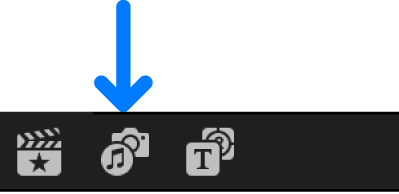
「写真とオーディオ」サイドバーで、「GarageBand」または「Logic Pro」を選択します。
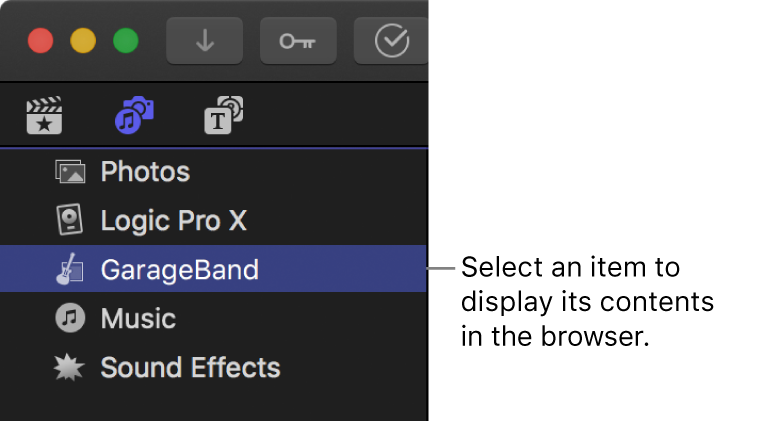
共有したコンテンツのリストがブラウザに表示されます。
目的の音楽やサウンドを探すには、以下のいずれかの操作を行います:
項目を検索する: ブラウザの一番上にある検索フィールドにテキストを入力します。
表示する項目を選択します: ブラウザの上部にあるポップアップメニューをクリックして、カテゴリ、プレイリスト、またはフォルダを選択します。
項目をプレビューする: 項目を選択して、再生ボタン
 をクリックします。
をクリックします。複数の項目を選択する: Commandキーを押したまま各項目をクリックします。
クリップの一部を選択する: ブラウザの上部にあるフィルムストリップ内をドラッグして、読み込みたいクリップの部分を選択します。範囲を選択するを参照してください。
1つまたは複数のクリップをタイムラインにドラッグします。
注記:Final Cut Proでは、読み込みと再生のパフォーマンスを向上させるために、すべてのMP3オーディオファイルがMOVオーディオファイルに自動的にトランスコードされます。オリジナルのMP3ファイルは将来使用する場合に備えて保持されます。オリジナルとトランスコードされたメディアファイルの保存場所については、Final Cut Proのソース・メディア・ファイルを探すを参照してください。
次のガイドをダウンロードしてください: Apple Books